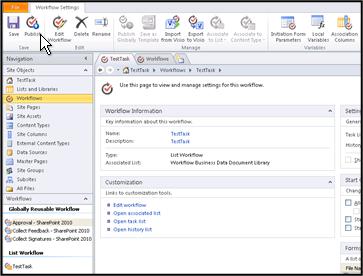Bemærk!: Vi vil gerne give dig den mest opdaterede hjælp, så hurtigt vi kan, på dit eget sprog. Denne side er oversat ved hjælp af automatisering og kan indeholde grammatiske fejl og unøjagtigheder. Det er vores hensigt, at dette indhold skal være nyttigt for dig. Vil du fortælle os, om oplysningerne var nyttige for dig, nederst på denne side? Her er artiklen på engelsk så du kan sammenligne.
Brug af Duet Enterprise til Microsoft SharePoint og SAP Server 2.0, kan du aktivere SAP arbejdsprocessen godkendelsestrin til at være fået via SharePoint Server 2013. Hver entydige opgave i en SAP-arbejdsproces til at blive kørt i SharePoint er implementeret som en separat deklarativ SharePoint Server-arbejdsproces.
Arbejdsprocesopgaver SAP vises på et SharePoint-websted til brugeren, og meddelelser om opgavehændelser vises i e-mail-meddelelser. Når brugeren fuldfører en SAP-arbejdsproces, mens de arbejder i SharePoint-websteder eller Outlook 2013, opdaterer Duet Enterprise SAP-systemet.
En SAP-arbejdsproces i Duet Enterprise på SharePoint indeholder disse fordele:
-
Brug velkendte Microsoft Office-værktøjer Brugere kan besvare opgaver fra det velkendte Microsoft Office-miljø, og brug mange velkendte Office-værktøjer til at arbejde med opgave-indhold. Brugere kan for eksempel samarbejde om opgaverne, ved at bruge programmer som Lync, Word og Excel.
-
Let at tilføje webdele Webstedsejere kan nemt tilføje webdele i opgaveformularen til relaterede oplysninger, som SAP-rapporter og understøttende dokumenter. Webdelen viser en liste over links, som brugere kan klikke på for at få vist oplysningerne i opgaveformularen.
-
Konfigurer med minimale IT-Hjælp Webstedsejere kan konfigurere og aktivere SAP-arbejdsprocesser med minimale hjælp fra IT. Desuden er der ikke nødvendigt for at få mere tidskrævende og dyrt programming support.
-
Adgang til værktøjer til tilpasning Webstedsdesignere kan tilpasse opgaveformularer, indholdet af e-mail-meddelelser og udseendet af sider, hvor der står på opgaver. De kan tilpasse nogle elementer uden at skrive kode, lige ved hjælp af funktioner i SharePoint Server eller SharePoint Designer. De kan også drage fordel af ordentligt dokumenterede programming interface til mere avancerede tilpasninger.
Du kan finde flere oplysninger om funktionen Duet Enterprise arbejdsproces, finder du i planlægge SAP arbejdsprocesopgaver for Duet Enterprise i TechNet-biblioteket.
Hvis du vil oprette en SAP-arbejdsproces, skal gøre du følgende:
-
Oprette et SharePoint-websted for at være vært for SAP-arbejdsprocesopgavetyper. Dette websted er kaldet rodwebstedet for arbejdsproces.
-
Konfigurere en SAP-arbejdsproces opgavetype. Dette opretter en arbejdsproces opgave arbejdsområde – et SharePoint-websted, der er vært alle opgaverne for en arbejdsproces opgavetype.
-
Give brugere adgang til typen af arbejdsproces opgave
-
Udgive arbejdsprocessen.
Du kan oprette en SAP-arbejdsproces i et udviklingsmiljø og derefter importere arbejdsprocessen til et produktionsmiljø. Designer et websted kan for eksempel oprette, tilpasse og fase en arbejdsproces i et udviklingsmiljø. Når du bekræfte arbejdsprocessen, kan designer eksportere webstedet arbejdsproces som en webstedsskabelon. Se importere en forudkonfigureret SAP-arbejdsprocesskabelonkan finde flere oplysninger.
Bemærk!: Hvis du vil oprette en SAP-arbejdsproces, skal du have tilladelser som ejer af webstedet.
Denne artikel indeholder:
Trin 1 – oprette et websted for arbejdsprocessen
Er det nogle gange praktisk til at oprette et websted til host arbejdsprocesopgaver. Derefter skal kan du være sikker på, at webstedet indeholder præcis de funktioner, du vil.
Hvis du allerede har et websted, der er konfigureret til at host arbejdsprocesser, kan du gå videre til trin 3 - konfigurere en ny SAP-arbejdsproces opgavetype senere i denne artikel.
Bemærk!: Vi anbefaler, at du har kun én rod arbejdsproces webstedet i en gruppe af websteder. Det gør det nemmere at administrere dine arbejdsprocesopgaver.
Sådan oprettes et Duet Enterprise rodwebsted arbejdsproces:
-
Klik på ikonet Indstillinger fra Duet Enterprise-aktiverede gruppe af websteder, og klik derefter på webstedsindhold. Klik på nyt underordnet websted på siden Webstedsindhold.
-
Angiv et navn til det nye websted og en beskrivelse i dialogboksen ny SharePoint-websted, i ruden titel og beskrivelse.
-
Angiv et navn til URL-sti i ruden Adresse på webstedet.
Feltet URL-adresse, du angiver, bliver det endelige segment i hele URL-adressen. For eksempel, hvis du angiver arbejdsprocesopgaver for URL-adressen. Den fulde URL, kan derefter se ud i dette eksempel:
http://MySiteName/SiteColl/WorkflowTasks -
Vælg webstedsskabelonen (som et Websted for Team skabelon), du vil bruge, i ruden Valg af skabelon.
-
I ruden tilladelser skal du se Brug separate tilladelser.
Vigtigt!: Det er meget vigtigt at bruge separate tilladelser. Fejl ved at bruge separate tilladelser kan gøre det muligt at få adgang til webstedet arbejdsproces eller umuligt til at få vist en opgave.
I ruden Nedarvning af Navigation skal du beslutte, om du vil webstedet arbejdsproces til at bruge det samme øverste hyperlinkpanel, der bruger det overordnede websted.
-
Klik på Opret for at åbne en side, hvor du kan angive brugeradgang for arbejdsprocessen.
-
Konfigurere besøgende, medlemmer og ejer grupper for webstedet på siden Konfigurer grupper for dette websted, og klik derefter på OK.
Hvordan konfigurerer jeg grupper?
Sådan oprettes grupper til den nye arbejdsproces-websted:
-
I ruden besøgende på webstedet skal du gøre et af følgende:
-
Vælg Brug en eksisterende gruppe, og vælg derefter navnet på gruppen, på rullelisten
– ELLER –
-
Vælg Opret en ny gruppe, og angiv derefter et navn for gruppen af besøgende.
Angiv et eller flere navne for de brugere, du ønsker at deltage i denne gruppe, og klik derefter på knappen Kontrollér navne. -
På siden Konfigurer grupper for dette websted i ruden medlemmer af webstedet skal du gøre et af følgende:
-
Vælg Brug en eksisterende gruppe, og vælg derefter navnet på gruppen, på rullelisten
– ELLER –
-
Vælg Opret en ny gruppe, og angiv derefter et navn for gruppen af medlemmer.
Angiv et eller flere navne for de brugere, du ønsker at deltage i denne gruppe, og klik derefter på knappen Kontrollér navne. -
På siden Konfigurer grupper for dette websted i ruden ejere af webstedet skal du gøre et af følgende:
-
Vælg Brug en eksisterende gruppe, og vælg derefter navnet på gruppen, på rullelisten
– ELLER –
-
Vælg Opret en ny gruppe, og angiv derefter et navn for gruppen af ejere.
Angiv et eller flere navne for de brugere, du ønsker at deltage i denne gruppe, og klik derefter på knappen Kontrollér navne.SharePoint Server opretter det nye websted, og derefter åbner den.
Trin 2 – aktivere arbejdsprocesfunktionen
Når du aktiverer arbejdsprocesfunktionen, SharePoint Server føjer sektionen SAP-arbejdsproceskonfiguration til siden Indstillinger for websted og registre denWebsted for SAP-arbejdsproces webstedsskabelon.
Sådan aktiverer du funktionen Duet Enterprise SAP-arbejdsproces:
-
Klik på ikonet Indstillinger fra siden nyt websted, og klik derefter på Indstillinger for websted for at åbne siden Indstillinger for websted.
-
Klik på Administrer webstedsfunktioner i gruppen Webstedshandlinger.
-
Find Duet Enterprise-SAP-arbejdsproces, og klik derefter på Aktivér.
Når funktionen er aktiveret, kan du gå tilbage til rodwebstedet for arbejdsprocessen.
Trin 3 – konfigurere en ny opgavetype til SAP-arbejdsproces
Når du konfigurerer en ny opgavetype til SAP-arbejdsproces, kan du angive opgavetypen SAP og de mulige resultater, som kan have opgaven. SharePoint Server opretter et nyt arbejdsområde til opgavetypen. Arbejdsområdet er vært for alle opgaverne for en arbejdsproces opgavetype.
Duet Enterprise omfatter en webstedsskabelon, du kan bruge til at konfigurere en ny opgavetype til SAP-arbejdsproces. Designer et websted kan også bruge SharePoint Designer 2013 til at tilpasse en arbejdsproces for individuelle virksomhedens behov. Designer et websted kan for eksempel angive, at hver side på webstedet arbejdsproces indeholder webdelen relaterede rapporter.
Bemærk!: Opret ikke en arbejdsproces opgave arbejdsområde til det samme SAP-arbejdsproces opgavetype og samme sprog på flere rod arbejdsproces websteder. Dette understøttes ikke i Duet Enterprise.
Konfigurere en ny opgavetype til SAP-arbejdsproces:
-
Arbejdsproces rodwebstedet, klik på den ikonet Indstillinger, og klik derefter på Indstillinger for websted.
-
På den Indstillinger for websted på siden skal du finde den SAP-arbejdsproces konfigurationen gruppe, og klik derefter på konfigurere nye SAP-arbejdsproces opgavetype til at åbne egenskabssiden for webstedet for arbejdsproces.
-
På den Nye opgavetype i SAP-arbejdsproces på siden skal du angive en beskrivelse til denne nye websted.
-
I den Valg af skabelon grupperer, i den Vælg en skabelon for panel, skal du klikke på den Duet Enterprise-fanen. Klik derefter på Websted for SAP-arbejdsproces eller navnet på den brugerdefinerede skabelon, du vil bruge.
-
I den Opgavenavn grupperer, i den Opgavenavn tekst skal du skrive navnet på SAP opgavetypen.
Bemærk!: Opgavenavn skal svare til navnet, som den vises i SAP-systemet. Hvis du vil vide mere om opgavenavne type skal du kontakte administratoren SAP-arbejdsproces.
-
Skriv det navn, der skal vises på webstedet i tekstfeltet ud for opgaven visningsnavn.
-
I den Opgave resultater grupperer, i den mulige opgave resultater rude skal du gøre følgende:
-
I den tekst skal du skrive navnet på et muligt udfald som Godkend eller Afvis. De resultater, du angiver her, vises som knapper i opgaveformularen.
-
I den nøgle skal du angive den numeriske nøgle for denne resultatet som 001 eller 002.
-
Klik på tilføje resultatet.
-
Gentag trin a-c, indtil du er færdig med at angive mulige resultater.
Bemærk!: Webstedsdesigner angiver en bestemt samling af gyldige resultater (tekst og nøgle værdier) under konfigurationen af den indledende. Resultatet navn og nøgle, du angiver i dette trin skal være en af disse foruddefinerede resultater. Kontakt administratoren SAP-arbejdsproces kan finde flere oplysninger om gyldige resultater, du kan bruge.
Du skal også tilpasse oplysningssiden opgave, hvis du vil have den udvidede business egenskab, der skal vises i godkendelsesformen. Du kan finde flere oplysninger i tilpasse en side med opgavedetaljer.
-
Hvis du vil fjerne en vises resultatet, fremhæve med resultatet, og klik derefter på Fjern markeret.
-
Skriv navnene på en hvilken som helst udvidede egenskaber i tekstfeltet udvidede virksomhedsegenskaber.
Bemærk!: En Webstedsdesigner eller en administrator kan angive flere egenskaber for en SAP-arbejdsproces. Kontakt arbejdsprocesadministratoren for at få mere for at vide om en hvilken som helst udvidede virksomhedsegenskaber, der kræves for webstedet.
-
Angiv Arbejdsprocesopgave for denne opgavetype i gruppen Eksterne indholdstype i tekstfeltet eksterne indholdstype. Du kan kontrollere navnet på den eksterne indholdstype, skal du klikke på Kontrollér knappen


-
Angiv hvor lang tid at holde fuldførte opgaver på opgavelisten, før du sletter opgaven i gruppen Sletning af opgaver i tekstfeltet dage. Standardværdien er 500 dage.
-
Klik på Opret for at oprette det nye websted til arbejdsområde for opgave i arbejdsprocessen.
-
Når meddelelsesfeltet Websted oprettet korrekt vises, skal du klikke på OK for at gå til siden nyt websted.
-
-
Når arbejdsprocessen opgave arbejdsområdet er oprettet, du kan bruge brugergrænsefladen i SharePoint Server eller SharePoint Designer til at tilpasse webstedet, så den passer til din virksomhed skal.
Trin 4 – give brugere adgang
Når du opretter en SAP-arbejdsproces opgavetype og webstedet, er du klar til at føje de brugere, der modtager opgaverne fra webstedet. Du kan tilføje brugere enkeltvis, eller Tilføj en gruppe af brugere ved at tilføje en relevante SAP rolle.
Når du giver brugere adgang til SAP-arbejdsproces opgavetypen, bekræfter Duet Enterprise godkendelse for den anmodede bruger til at få adgang til SAP-arbejdsproces elementerne.
Give brugere adgang til SAP-arbejdsproces opgavetypen:
-
Gå til rodwebstedet for arbejdsproces.
-
Klik på ikonet Indstillinger, og klik derefter på Indstillinger for websted.
-
Find gruppen Konfiguration af SAP-arbejdsproces på siden Indstillinger for websted, og klik derefter på Giv brugeradgang til SAP arbejdsprocesopgaver for at åbne siden Bruger abonnement.
-
Klik på nyt element på siden Bruger abonnement.
-
Vælg den opgave, du vil give adgang til på rullelisten type af arbejdsproces-opgave.
-
Angiv brugerkontoen for den bruger, som du vil give adgang, i tekstfeltet Brugerrolle /. Hvis du vil give adgang til alle brugere, der har en bestemt SAP rolle, skal du angive navnet på rollen. Du kan kontrollere den tekst, som du har foretaget ved at klikke på knappen Kontrollér navne. Hvis du vil søge efter et navn eller en rolle, skal du klikke på knappen Gennemse.
-
Klik på OK for at vende tilbage til siden Bruger abonnement.
Trin 5 – udgivelse af arbejdsprocessen
Hver entydige opgave i en SAP-arbejdsproces, der er konfigureret til at køre i SharePoint er implementeret som en separat deklarativ SharePoint Server-arbejdsproces. Du skal udgive arbejdsprocessen for at gøre det tilgængeligt for brugere på arbejdsområdet arbejdsproces opgave.
For at udføre trinnene i følgende procedure, skal du være en webstedsadministrator for arbejdsproces opgave arbejdsområde. Du skal også have SharePoint Designer 2013 installeret på computeren, får du adgang til webstedet for arbejdsproces.
Publicere en arbejdsproces:
-
Klik på side fra webstedet arbejdsproces opgave arbejdsområde.
Bemærk!: Du kan bruge Arbejdsområde Locater opgaveliste til at se alle arbejdsprocesopgaver for en arbejdsproces rodwebstedet. Klik på ikonet Indstillinger fra rodwebstedet for arbejdsproces, og klik derefter på webstedsindhold. Klik på Arbejdsområde Locater opgavelisten på siden Webstedsindhold.
-
Klik på Rediger side pilen for at få vist flere indstillinger i gruppen Rediger, og klik derefter på Rediger i SharePoint Designer. SharePoint Designer opretter forbindelse til webstedet arbejdsproces automatisk. Desuden åbnes arbejdsproces på en side, der gør det muligt at administrere indstillingerne for webstedet for arbejdsproces.
-
Klik på arbejdsprocesser i navigationsruden.
-
Find sektionen Arbejdsproces for liste og navnet på den arbejdsproces, du vil publicere i ruden arbejdsprocesser.
Den følgende illustration viser for eksempel på arbejdsgang for testopgave.
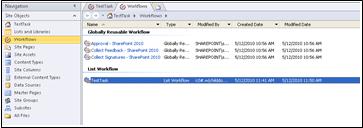
-
Dobbeltklik på navnet på arbejdsprocessen for at åbne en side, hvor du kan administrere indstillinger for arbejdsprocessen.
-
Klik på Publicer i gruppen Gem på båndet.